Edukien taula

MacOS 10.14 Catalina-ren beta publikoa eskuragarri dago orain, eta ordubete inguru behar bezala instalatu dut. Orain arte gustatzen zait, baina askoz gehiago dago arakatzeko. Errendimendu arazo batzuk aurkitu ditut bidean, eta ez nago bakarrik. Jarraitu irakurri nik eta besteek izan ditugun arazoei buruz jakiteko, nola konpondu.
Beta instalatu nuen nire MacBook Air-en, nire eguneroko lanerako ezinbestekoa ez den makina batean. Bertsio ofiziala egun edo aste batzuk egon arte, baliteke konfiantza duzun Mac batean instalatzeari eutsi nahi izatea. Sistema eragile berri bakoitzak akats berriak sartzen ditu, denbora behar dutenak zapaltzeko, eta beta bat instalatzea akatsak aurkitzea baino gehiago da, haiek saihestea baino.
Baina badakit zuetako askok ezin izango zaretela zuek lagundu, beraz. artikulu hau Catalina instalatzean eta erabiltzean aurki ditzakezun hainbat arazo konpontzen erakusteko idatzi da, besteak beste, instalazio-arazoak diskoko espazio nahikoa ez izateagatik, hirugarrenen aplikazioak irekitzen motelak direla eta abar. Lagungarria izatea espero dut.
Erlazionatuta: macOS Ventura Slow: 7 arrazoi eta konponketa posibleak
Hasi aurretik
Baina Catalina instalatzen hasi aurretik, hona hemen batzuk lehen erantzun behar dituzun galderak.
1. Katalina nahiz eta nire Mac-an exekutatu al da?
Mac guztiek ezin dute Catalina exekutatu, batez ere zaharragoek. Nire kasuan, nire MacBook Air-en exekutatzen da, baina ez nire iMac-en.ziurtatu azken bertsioa duzula. Ireki Mac App Store eta joan Eguneratzeak fitxara. Sakatu Eguneratu guztiak botoian. Ondoren, begiratu beste nonbaitetik deskargatu dituzun aplikazioen eguneratzerik.
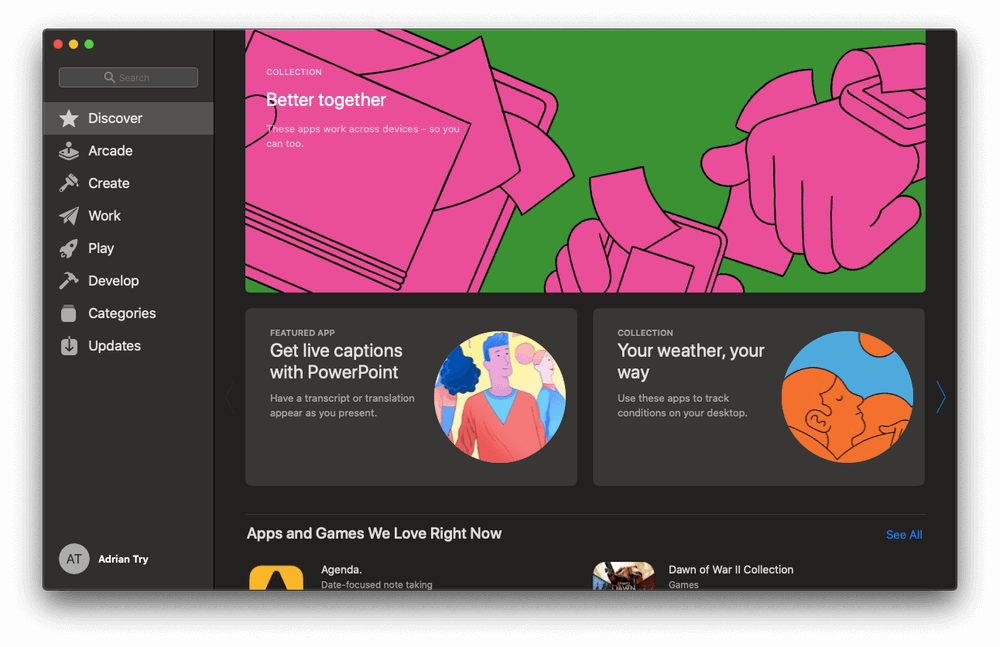
Une honetan Catalinarekin bateragarriak ez diren aplikazioetan oinarritzen bazara, zorionez, hura eguneratu aurretik deskubritu zenuen. Hala ez bada, eguneratze baten zain edo ordezko programaren bat bilatu beharko duzu.

8. alea: Ezin duzu iCloud-en saioa hasi
Catalina beta abiaraztean lehen aldiz, nik (eta beste batzuek) ezin izan genuen iCloud-en saioa hasi. Sistemaren hobespenen jakinarazpen bat agertu zen, eta antzara basati baten atzetik eraman gintuen:
- Mezu bat zegoen: "Kontu zerbitzu batzuek berriro saioa hastea eskatzen dute". Jarraitu sakatu nuen.
- Beste mezu bat jaso nuen, "Kontu zerbitzu batzuek berriro saioa hastea eskatzen dizute". Jarraitu sakatu nuen.
- 1. urratsera itzuli nintzen, begizta amaigabe etsigarri batera.
Konpondu : Zorionez, hurrengo beta eguneratzeak konpondu zuen arazo hau. egun batzuk geroago. Arazo hau izaten jarraitzen baduzu, exekutatu Sistemaren Eguneratzea Sistemaren hobespenetatik.
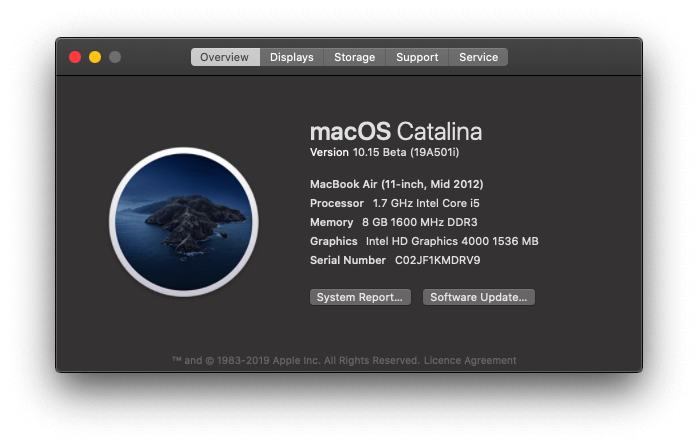
9. alea: Zure mahaigaineko ikonoak desagertu dira
Agian goiko arazoarekin erlazionatuta, ohartu naiz guztiak nire mahaigaineko ikonoak desagertu ziren. Okerragoa dena, mahaigainera zerbait mugitzen edo bertan fitxategi edo karpeta berri bat sortzen saiatzen nintzen, ez zen agertzen. Gauza bera gertatu zen hartzerakoanpantaila-argazkiak: ez dira inoiz mahaigainean agertu.
Ikertzeko, Finder ireki eta Mahaigaineko karpetan begiratu nuen. Fitxategiak benetan hor zeuden! Ez ziren ezabatu, ez ziren mahaigainean bistaratzen ari.
Konpondu : MacBook-a berrabiarazten saiatzea erabaki nuen, eta mahaigaineko ikono guztiak hor zeuden. saioa hasi da.
10. alea: Ezin duzu zakarrontzia hustu
Nire zakarrontzian eskuineko botoiarekin klik egin nuen eta "Hustu paperontzia" hautatu nuen. Ohiko berrespen elkarrizketaren ondoren, dena ondo joan zela zirudien. Zaborrontziak oraindik beteta dagoela dirudi izan ezik! Zaborrontzia zabaltzen dudanean zer dagoen ikusteko, Bilatzailearen leiho huts bat agertzen zait, inoiz desagertzen ez den "Kargatzen" mezu batekin.
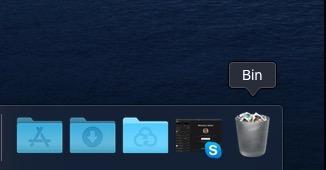
Konpondu : arazoa balitekeela suposatu nuen. iCloud-en saioa hasi ezin nuenean goikoarekin erlazionatuta egon, eta arrazoia nuela uste dut. Arazo hori konpondu zuen beta-eguneratze berberak hau ere konpondu du.
11. alea: Ez duzu Internet
Nik ez dut arazo hau izan, baina erabiltzaile batzuek jakinarazi dute ezin dela atzitu Internet Catalina instalatu ondoren. Kasu bakoitzean, Little Snitch erabilgarritasuna erabiltzen ari ziren, oraindik Catalinarekin bateragarria ez dena.
Konponketa : Interneterako sarbidea berreskuratzeko bi modu daude:
- Desinstalatu Little Snitch,
- Aldatu Little Snitch-en ezarpenak, gaueko eguneratzerako sarbidea ematen dioten. Eguneratze hori bateragarria da Catalinarekin.
12. alea: Wi-FiDeskonektatzea
MacOS Catalina-ra eguneratu zenetik zure Mac-en Wi-Fiak zapuztu al zaitu? Ez zaude bakarrik. Badirudi macOS 10.15 kaleratzea ohikoa baino akats handiagoa dela.
Konpondu : macOS Catalina WiFi arazo honetarako urratsez urratseko gida bat sortu dugu hemen.
Optimizazioa macOS Catalina
Orain, Catalina instalatu eta sistema eragile berriarekin eta zure aplikazioekin arazoak konpondu dituzunean, baliteke zure Mac-aren errendimendua areagotu nahi izatea.
1. Desordenatu. Zure mahaigaina
Gutako asko mahaigainean dena gordetzera ohituta gaude, baina hori ez da inoiz ideia ona. Mahaigain nahasi batek Mac bat oso moteldu dezake. Eta, gainera, Catalinaren Stacks eginbide berriarekin ere, antolakuntzarako txarra da.

Orduan, eskuz sortu karpeta berri batzuk Dokumentuak atalean eta eraman fitxategiak. Behar izanez gero, eduki dokumentuak. une honetan zure mahaigainean ari zara lanean, eta artxibatu ondoren.
2. Berrezarri NVRAM eta SMC
Mac ez bada behar bezala abiarazten Catalina eguneratu ondoren, erraz bat egin dezakezu. NVRAM edo SMC berrezartzen. Lehenik eta behin, egin ordenagailuaren babeskopiak, eta jarraitu urratsez urrats Apple Laguntza-ren argibide zehatz hauek:
- Berrezarri NVRAM edo PRAM Mac-en
- Nola berrezarri Sistema Kudeaketa Kontrolatzailea ( SMC) zure Mac-n
3. Egiaztatu zure jarduera-monitorea
Hirugarrenen aplikazioek moteldu dezakete.behera edo izoztu zure Mac. Arazo horien zergatia zehazteko modurik onena zure jarduera-monitorea da.
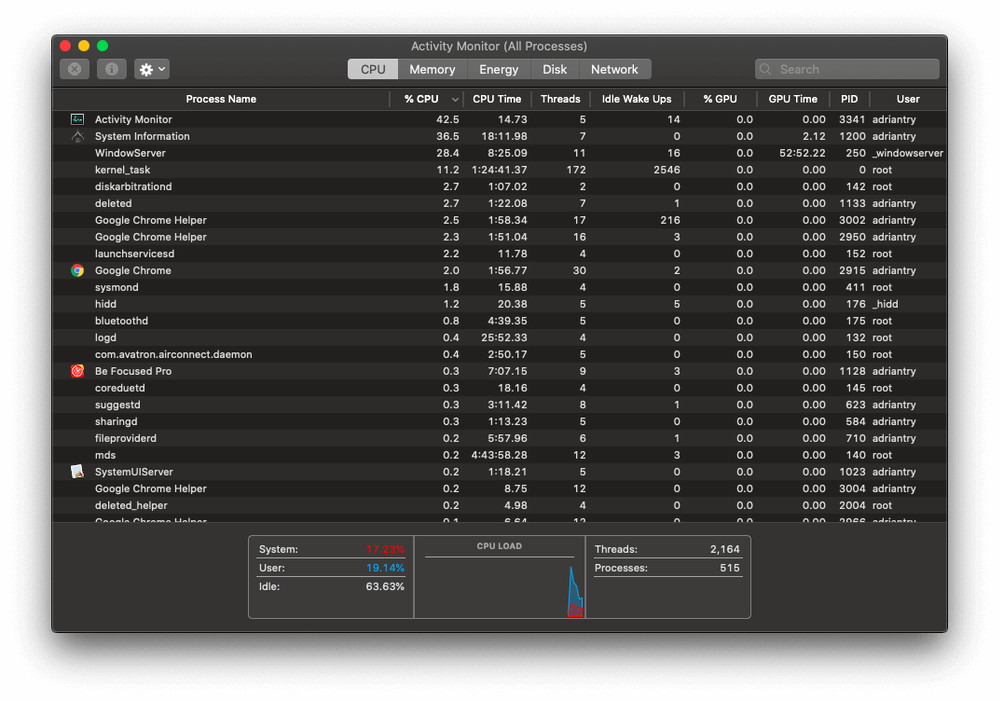
Aplikazioen azpian, Aplikazioen azpian, Aktibitate-monitorea aurkituko duzu, edo erabili Spotlight hura bilatzeko. Arazo-aplikazio bat identifikatu ondoren, begiratu garatzailearen gunea eguneratzerik dagoen ikusteko, edo joan ordezko batera.
Apple laguntza-tik:
- Jarduera-monitorea nola erabili aktibatuta Zure Mac
Mojave-ra itzultzen
Zure aplikazio gogokoena ez dela funtzionatzen ikusten baduzu, edo arrazoiren batengatik oraindik ez dela eguneratzeko garaia erabakitzen baduzu, dezakezu jaitsi berriro Mojave-ra. Etorkizunean beti eman diezaiokezu beste proba Catalinari.
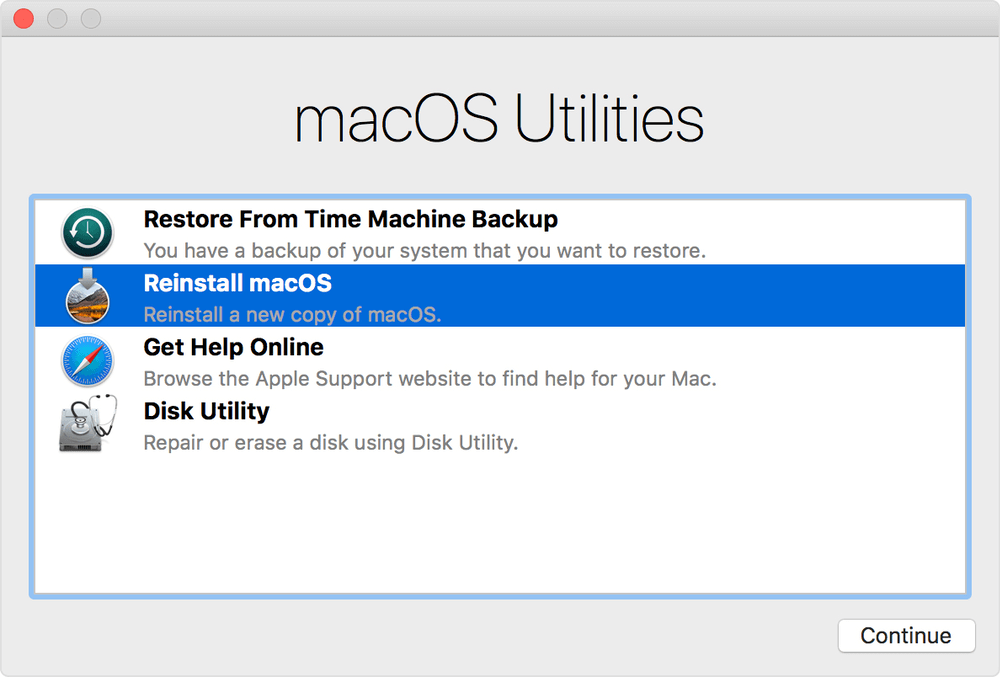
Modurik errazena Time Machineren babeskopia berrezartzea da, baldin baduzu. Ziurtatu babeskopia Mojave exekutatzen ari zinenean sortu zela, eta zure ordenagailua une horretan zegoen egoera berean jarriko da berriro. Noski, babeskopia egin ondoren sortutako fitxategiak galduko dituzu.
Berrabiarazi Mac eta eduki sakatuta Komandoa eta R macOS Utilities-era iristeko.
- Ziurtatu babeskopia-unitatea dagoela. zure Mac-ra konektatuta, eta, ondoren, aukeratu Berrezarri Time Machineren babeskopiatik aukera.
- Sakatu Jarraitu , eta hautatu bertatik berrezartu nahi duzun babeskopia.
- Sakatu Jarraitu azken babeskopia aukeratu ondoren eta, ondoren, itxaron leheneratzea amaitu arte.
Bestela, garbiketa bat egin dezakezu.Mojave instalatzea. Zure datu guztiak galduko dituzu eta babeskopia batetik leheneratu beharko dituzu. Apple-ren laguntza-zerbitzuak zure Berreskuratze Partiziotik nola egin jakiteko argibideak ditu.
Azken pentsamenduak
Sistema eragilearen eguneratzeak denbora asko behar izan dezake. Aurreko urteetan JP-k bi egun behar izan zituen bere Mac High Sierra eguneratzeko eta bi ordu baino gutxiago Mojaverako. Ordubete besterik ez nuen behar izan Catalina nire zazpi urteko 11" MacBook Air-en instalatzeko.
Agian iruzur egiten ari naiz JP-k bere Mac garbitzeko eta babeskopiak egiteko behar izan duen denbora sartu duelako, eta Hori egina nuen jada. Eta orduak ez du sartzen Catalina beta eguneraketak instalatzen emandako denbora eskuragarri dauden heinean. Nolanahi ere, bertsioz bertsio etengabeko hobekuntza mota hori pozgarria da.
Hemendik aurrera Musika eta Apple TV aplikazio berriak aztertzea espero dut, Argazkiak eta Notes aplikazioen hobekuntzak erabiliz, nire iPada erabiliz. bigarren pantaila gisa (beno, hilabete honetan iMac-a berritzen dudanean), eta automatikoki saioa hasten dudanean Apple erlojua jantzita nagoenean.
Zein eginbide espero dituzu gehien? Nolakoa izan da berritze-esperientzia? Zure Mac-a poliki exekutatu al da macOS Catalina-ra eguneratu ondoren? Jakin iezaguzu iruzkinetan.
Apple-ren Catalina Preview-ek Mac modeloen zerrenda onartzen du.
Bertsio laburra: zure Mac Mojave exekutatzen ari bada, Catalina segurtasunez instala dezakezu bertan.
2. Bertsioa atzeratu behar al dut oraindik 32 biteko aplikazioetan oinarritzen naizelako?
Apple aurrera doa, eta eguneraketa honekin, haiekin arrastaka eraman zaituzte. 32 biteko aplikazio zaharragoek ez dute funtzionatuko Catalina-n. Inorekin fidatzen al zara? Baliteke Mojave-k ohartaraziz zure aplikazio batzuk ez daudela "optimizatuak" zure Mac-en erabiltzeko. Litekeena da 32 biteko aplikazioak izatea. Horietan oinarritzen bazara, ez berritu!
Hona hemen nola erabili macOS 32 biteko aplikazioak identifikatzeko:
- Aukeratu Mac honi buruz aukeran. Pantailaren goiko ezkerreko Apple menuan.
- Hautatu Mac honi buruz .
- Egin klik behealdean dagoen Sistemaren txostena botoian.
- Orain hautatu Software > Aplikazioak eta itxaron zure aplikazioak eskaneatu arte.
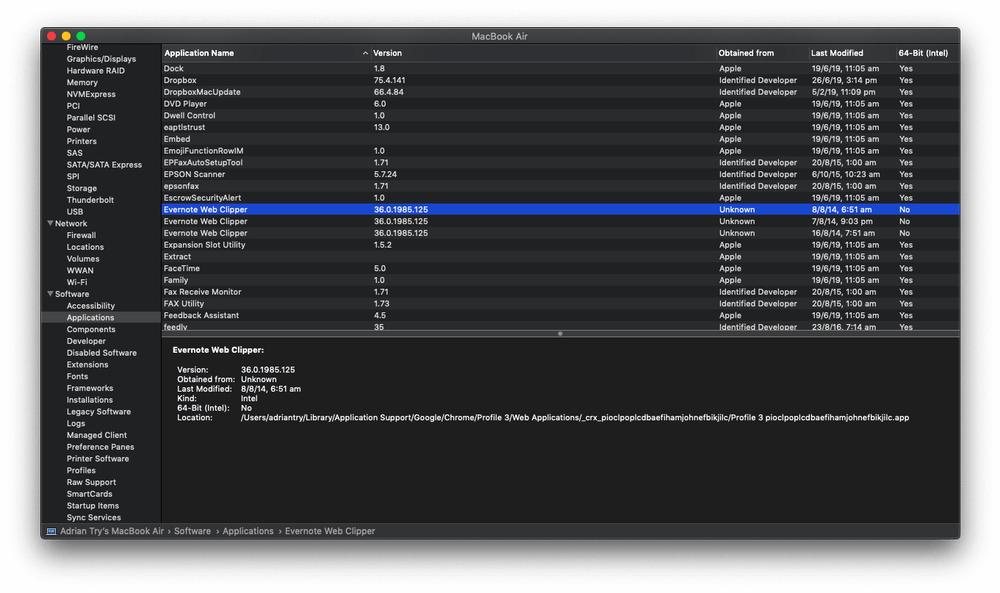
Ohartu nire MacBook Air-en 32 biteko aplikazio dezente daudela. Hor ere ahaztu nituen hainbat aplikazio eta arakatzaile-luzapen sartzen dira, Evernote-ren Clearly eta Web Clipper luzapenak esaterako. Aplikazio eta zerbitzu horiek gehiago behar ez ditudanez, segurtasunez kendu ditzaket.
32 biteko aplikazio batzuk badituzu, ez zaitez izutu. Asko automatikoki eguneratuko dira ziurrenik. "Apple" edo "Mac App Store" esaten badu "Hondatik lortua" zutabean, ez luke kezkatu beharburuz.
Zure hirugarrenen aplikazio batzuk oraindik 32 biteko baldin badira, etxeko lan batzuk dituzu egiteko. Lehenik eta behin, eguneratu zure aplikazio guztiak; litekeena da azken bertsioa 64 bitekoa izatea. Hala ez bada, egiaztatu aplikazioaren webgune ofizialarekin (edo posta elektroniko bidez laguntza-taldeari) berritu aurretik. Zure bizitza askoz errazagoa izango da sistema eragilea berritu aurretik hau egiten baduzu.
Garatzaileak ez badabiltza eguneratze batean lanean, litekeena da aplikazioari buruz serio ez aritzea, eta hasteko garaia da. ordezko baten bila. Atzeratu Catalinara bertsio-berritzea, bien bitartean aplikazioa erabiltzen jarraitu ahal izateko eta alternatiba batzuk probatzen hasi.
Edo nahita aplikazio baten bertsio zahar bat erabiltzen ari bazara, bertsio berritzeko kostuak ekiditeko, ordaintzeko ordua. gora iritsi da. Berritu behar dituzun aplikazioak eta, ondoren, instalatu Catalina. Ezin zara Mojave-rekin betiko geratu!
3. Prest al daude nire 64 biteko aplikazioak Catalinarako?
Aplikazio bat 64 bitekoa bada ere, baliteke Catalinarako prest ez egotea. Bertsioak garatzeak denbora behar du eta ustekabeko arazoak sor daitezke. Baliteke aplikazio batzuk ez funtzionatzea Catalinarekin erabilgarri egon eta hainbat astetan. Begiratu haien webgune ofiziala arazoen abisurik ikusteko.
4. Nahikoa leku libre al dut nire barneko unitatean?
Catalinak doako biltegiratze leku asko behar du eguneratzea deskargatzeko eta egiteko. Zenbat eta leku libre gehiago izan, orduan eta hobeto. Gainera, denbora gutxiago beharko duzu babeskopia egitekozure Mac.
Gida gisa, deskargatu nituen beta instalazio-fitxategiak 4,13 GB-koak ziren, baina are leku gehigarri gehiago behar nuen bertsio berritzea egiteko. Alferrik galtzen den diskoko espazioa askatzeko aurkitu dugun modurik eraginkorrena CleanMyMac X erabiltzea da sistemaren zaborra kentzeko eta Gemini 2 fitxategi bikoiztu handiak aurkitzeko, eta beste estrategia batzuk azalduko ditugu geroago artikuluan.
5. Egin al dut nire datuen babeskopia?
Espero dut zure Mac-aren babeskopia erregularki egitea eta babeskopia estrategia eraginkorra izatea. Apple-k gomendatzen du ordenagailuaren babeskopia egitea macOS-en bertsio berritzaile nagusi guztien aurretik, badaezpada. Ona da Time Machine zure datuen babeskopia bat izatea, eta Applek hori erabil dezake behar izanez gero bertsio berritzea egiterakoan.
Agian Acronis True Image bezalako aplikazio baten eginbide aurreratuak ere erabiltzea gustatuko litzaizuke eta zure disko osoa klonatu Carbon Copy Cloner erabiliz. Software-aukeren aukerak ezagutzeko, begiratu gure Mac-ren babeskopien softwarearen berrikuspen onena.
6. Nahikoa denbora al dut oraintxe bertan?
Sistema eragilea eguneratzeak denbora asko eskatzen du eta konplikazioak sor daitezke. Disko gogorreko garbiketa eta babeskopia egiteak are denbora gehiago emango dio prozedurari.
Beraz, ziurtatu ordu batzuk behar dituzula gutxienez eta distrakziorik gabe ez duzula. Laneko egun batean estutzen saiatzea ez da ideiarik onena. Asteburuan egiteak zure denbora maximizatuko du eta distrazioak gutxituko ditu.
macOS Catalina instalatzea
MacOS Catalina Beta 2 instalatzea nahiko prozesu erraza izan zen niretzat. Labur azalduko dut nire esperientzia, gero nik eta beste batzuek izan ditugun arazo batzuk aztertuko ditut, nola konpondu. Nekez aurkituko dituzu arazo horiek guztiak, beraz, anima zaitez Aurkibidetik nabigatzen zure arazoak konpontzen ikasteko.
Zure esperientzia nirea bezain zuzena izatea espero dut! Lehenik eta behin, beta publikoa instalatzeko Apple Beta Software Programan sartu eta macOS Publish Beta Access Utility deskargatu behar nuen.
Beta instalatu nuen Mac honi buruz . Bestela, Sistemaren Hobespenak ireki eta Software Eguneratzea sakatu nezakeen.

Instalatzaileak deskargak 10 minutu beharko zituela kalkulatu zuen.
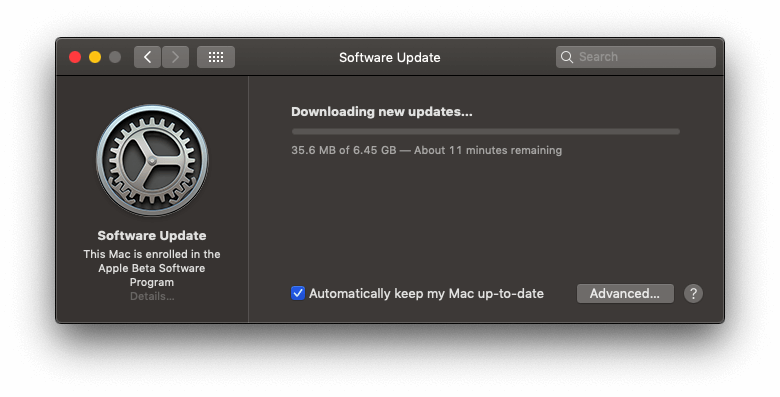
Baina behar izan zuen. apur bat gehiago besterik ez. 15 minutu geroago egin zen, eta prest nago instalatzeko. Ohiko pantailetan klik egiten dut.
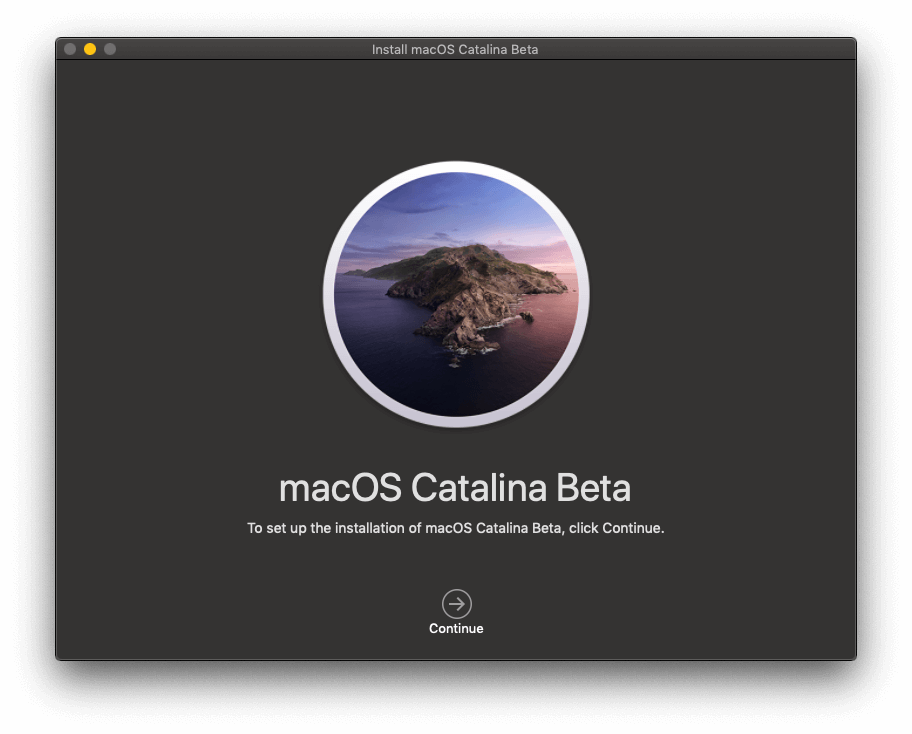
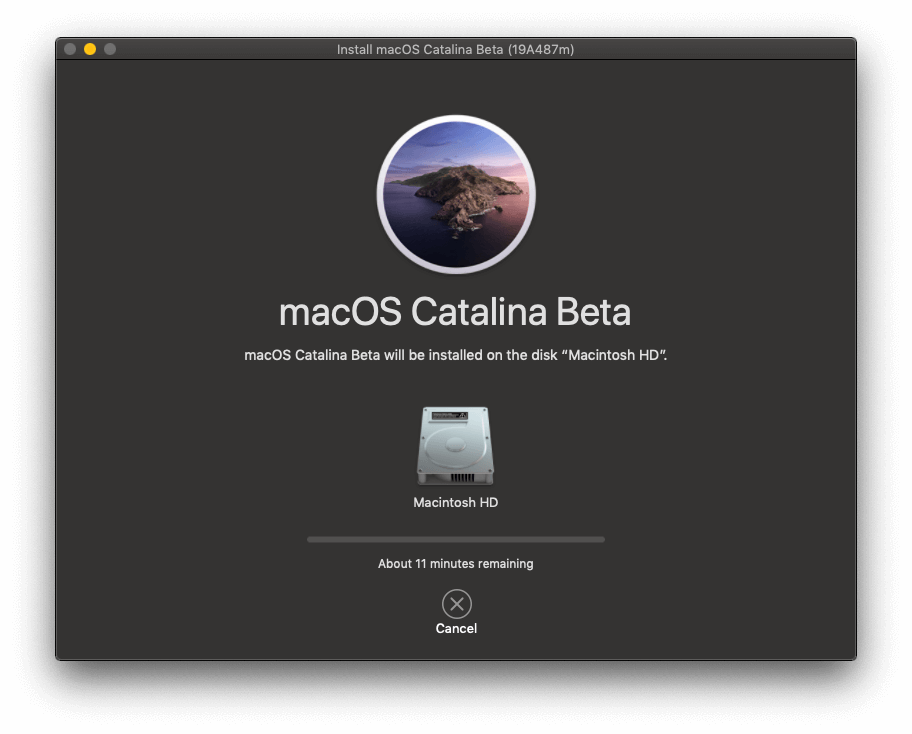
Instalazioak 15 minutu behar zituela kalkulatu zen. 4 minuturen buruan nire Mac berrabiarazten ari zen eta itxaronaldia hasi zen; ez zitzaidan esku-hartze gehiago behar izan.
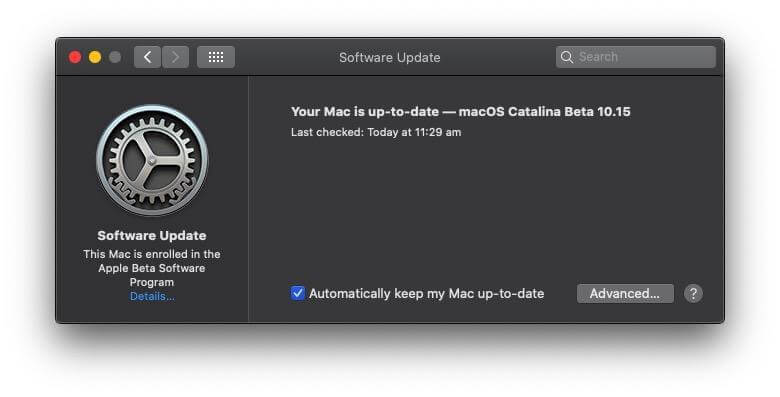
Instalazio osoak ordubete inguru behar izan zuen guztira. Nahiko eguneraketa leuna izan zen, nahiz eta estimatutakoa baino askoz ere luzeagoa izan zen. Baina uste dut sistema eguneratzeko ordubete nahiko ona dela.
Baina denek ez zuten zorterik izan. Momentu honetan arazorik aurkitu ez dudan arren, beste batzuek egin dute:
1. alea: Instalazioa ez da egingoHasi edo amaitu
Pertsona batzuk ezin izan dira Catalina-ren instalazioa amaitu. Instalazioa ez zen hasiko edo amaitu baino lehen izoztu egingo litzateke.
Konpondu : Erabiltzaile askok jakinarazi dute zure Mac berrabiarazten eta berriro saiatzeak lagun dezakeela. Beta probatzaile batek instalatzailea zintzilik dagoela jakinarazi zuen, eta bere unitatea abiarazi gabe utzi zuen. Egoerarik txarrena da, eta Mojave-ra itzultzea kontuan hartu beharko zenuke konponketarik egon arte. Ikusi berrikuspen honetan geroagoko argibideak.
2. alea: ez duzu diskorako leku nahikoa instalazioa amaitzeko
Catalina instalazio-fitxategiek leku pixka bat hartuko dute deskargatu ondoren, ondoren, sistema eragileak instalatu ondoren hartuko duen espazioaren gainean lan-tokia beharko dute. Ziurtatu behar duzula uste baino leku gehiago duzula.
Reddit-eko erabiltzaile bati 427,3 MB gutxi zituela esan zioten instalazioan. Antzeko errore-mezu bat jasotzeko tokia baino gehiago ezabatu zuen, baina oraingoan 2 GB falta zitzaizkion! Beraz, 26 GB fitxategien garbiketa sakona egin zuen. Orain Catalinak jakinarazi du 2,6 GB gutxi dituela. Akats bat egon daiteke bertan.
Konpondu : arazo bera aurkitu ala ez, askoz errazagoa izango duzu ordenagailuaren babeskopia egiteko eta Catalina instalatzeko. ahalik eta leku gehien eskuragarri. Begiratu gure Mac garbitzaileen berrikuspen onena edo ikusi gure gomendioak "Hasi baino lehen!"goian.
3. alea: Aktibazio-blokeoak ez dizu zure Mac-a sartzen utziko
Aktibazio-blokeoa T2 segurtasun-txipa duten Mac-en eginbide bat da, zure Mac ezabatu eta desaktibatzeko aukera ematen duena, baldin eta lapurtu egiten da. Apple-ren laguntza-zerbitzuak jakinarazi du horrek Catalina instalatzeko arazoak sortuko dituela (Mac lapurtu dutela suposatuz behar bezala).
Aktibazio blokeoa gaituta duen Mac bat ezabatzeko Recovery Assistant erabiltzen baduzu, ezingo duzu desblokeatu. macOS berriro instalatzean. (52017040)
Konpondu : zure Mac ez dela (oraindik) lapurtu suposatuz, ireki Bilatu nire aplikazioa beste gailu batean edo iCloud.com webgunea. Kendu zure Mac lotutako Apple IDtik, gero berrabiarazi Mac eta instalatu berriro Catalina.
macOS Catalina erabiliz
Orain Catalina martxan dagoela, abentura berri bat hasten da. Catalina zuzen exekutatzen al da? Nire aplikazioek funtzionatzen dute? Sistema egonkorra al da? Hemen arazo batzuk aurkitu ditut, eta Applek eta beste erabiltzaile batzuek jakinarazi dituzten arazo nagusiak ere landuko ditugu.
4. alea: Catalina abiaraztean motel dabil
Mac abiaraztean motel dabil, Katalinak zuzenean eragindakoak ez diren hainbat arazo egon daitezke zeure burua konpon ditzakezu:
- Abioan automatikoki irekitzen diren aplikazio gehiegi eduki ditzakezu,
- Agian Biltegiratze lekurik gabe geratuz,
- Baliteke barne-disko gogor bat izatea SSD (egote solidoko unitatea) beharrean.
Konpondu : kopurua murrizteko. aplikazioensaioa hasten zarenean automatikoki irekitzen dena:
- Egin klik goiko ezkerreko Apple logoan eta hautatu Sistemaren hobespenak ,
- Nabigatu hona. Erabiltzaileak & Taldeak eta gero Saio-hasierako elementuak ,
- Nabarmendu automatikoki ireki behar ez duten aplikazioak eta egin klik "-" botoian. zerrendaren behealdean.
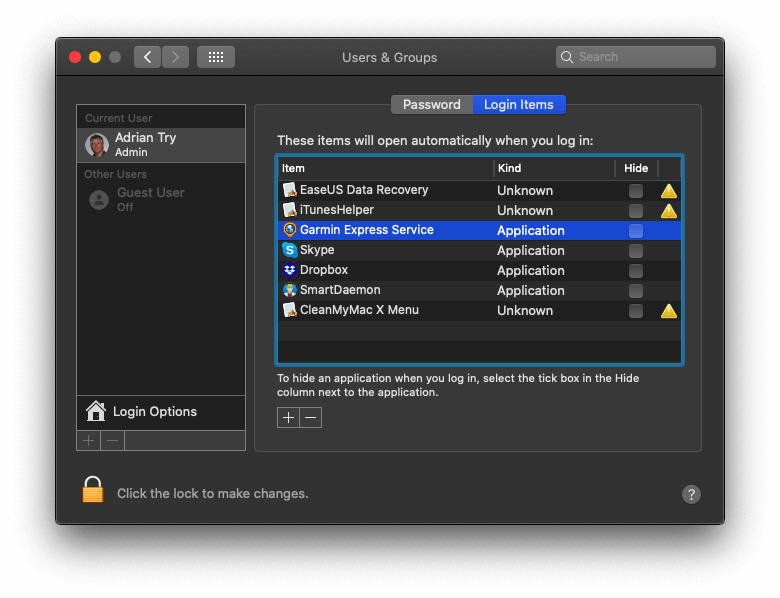
CleanMyMac goiko metodoarekin galdutako aplikazioak automatikoki abiarazteko aukera emango dizu. Abiadura moduluaren azpian, joan Optimizazioa / Abiarazi Agenteak atalera eta kendu nahi ez dituzun aplikazio gehiago saioa hastean.
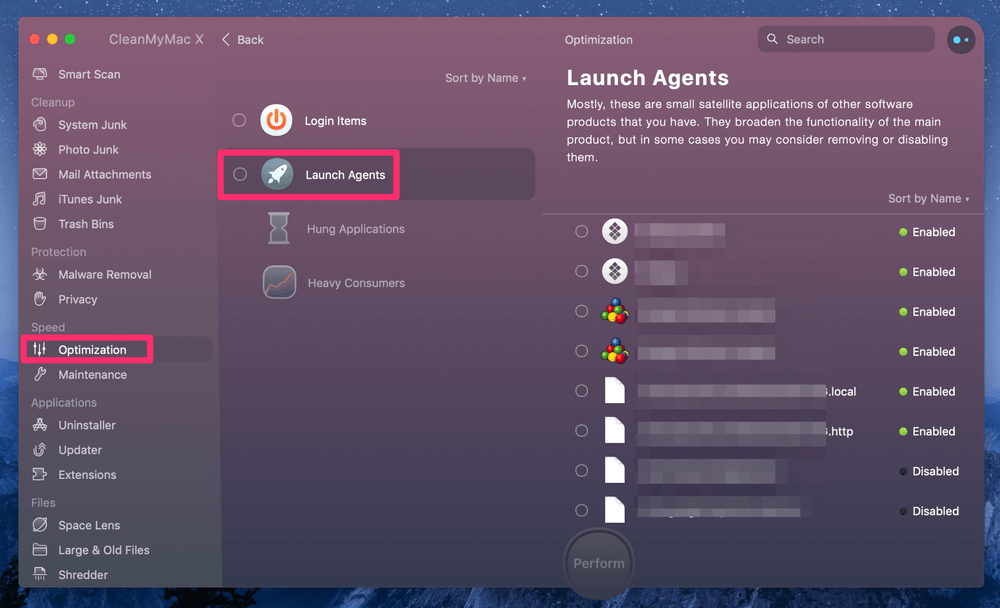
Abioko diskoa zenbateraino dagoen egiaztatzeko:
- Egin klik goiko ezkerreko Apple logoan eta hautatu Mac honi buruz ,
- Sakatu Biltegiratzea botoian. leihoaren goialdean,
- Egin klik Kudeatu botoian biltegiratze gehien erabiltzen duten fitxategi motaren ikuspegi zehatza ikusteko. Garbiketa bat hasteko leku ona da.
- iCloud-en denda , Optimizatu biltegia ere aurki ditzakezu. , Hutsi edukiontzia automatikoki eta Nahastea murriztea botoiak lagungarriak dira.
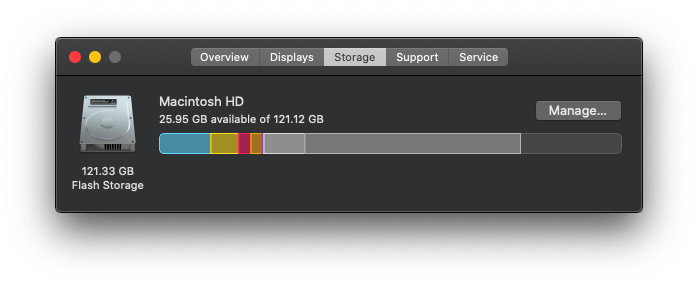
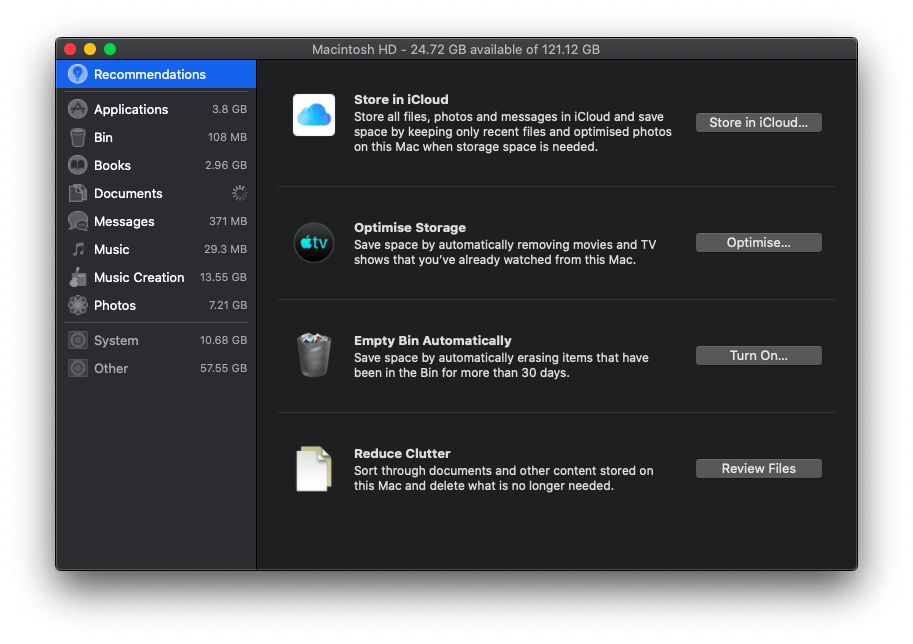
Azpian Murriztu nahastea eginbide berri bat aurkituko duzu: Onartu gabeko aplikazioak . Ez du ezertarako balio aplikazio hauek zure Mac-en mantentzea, ez baitira abiaraziko, eta ezabatzeak lekua askatuko du.
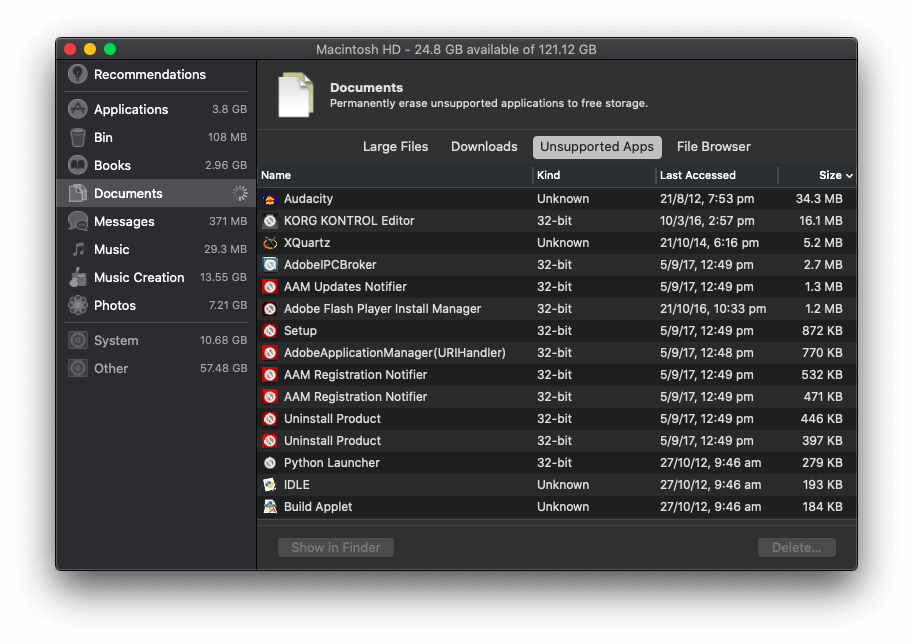
Azkenik, abiarazteko unitatea eguneratuz gero.SSD bat zure Mac-aren errendimendua areagotzeko modurik errazena da. SoftwareHow's JP-k bere MacBook-a berritu zuenean bere abiarazte-abiadura hogeita hamar segundotik hamar besterik ez izatera igaro zen!
5. alea: Zure aplikazioaren ikono batzuk falta dira Finder-en
Apple laguntza-zerbitzuak ohartarazten du egoera jakin batzuetan Baliteke zure aplikazioen ikonoak falta izatea:
Migration Assistant erabili baduzu zure datuak macOS Catalina beta exekutatzen duen Mac batera migratzeko, agian hirugarrenen aplikazioak soilik ikusiko dituzu Bilatzailearen alboko barrako Aplikazioak lasterbidea sakatzean. (51651200)
Konpondu : zure ikonoak berreskuratzeko:
- Ireki Bilatzailea eta, ondoren, hautatu Bilatzailea/Hobespenak menutik,
- Nabigatu goiko Alboko barra fitxara,
- Hautatu eta kendu emaitza okerrak erakusten dituen aplikazioaren lasterbidea. .
6. alea: Zure erreprodukzio-zerrendak falta dira Musika aplikazio berrian
Tunes desagertuta dagoenez, Musika aplikazio berria probatzeko gogotsu nengoen. Baina lehen aldiz ireki nuenean nire erreprodukzio-zerrendak desagertu zirela ohartu nintzen. Hor bakarra dago: Genius erreprodukzio-zerrenda.
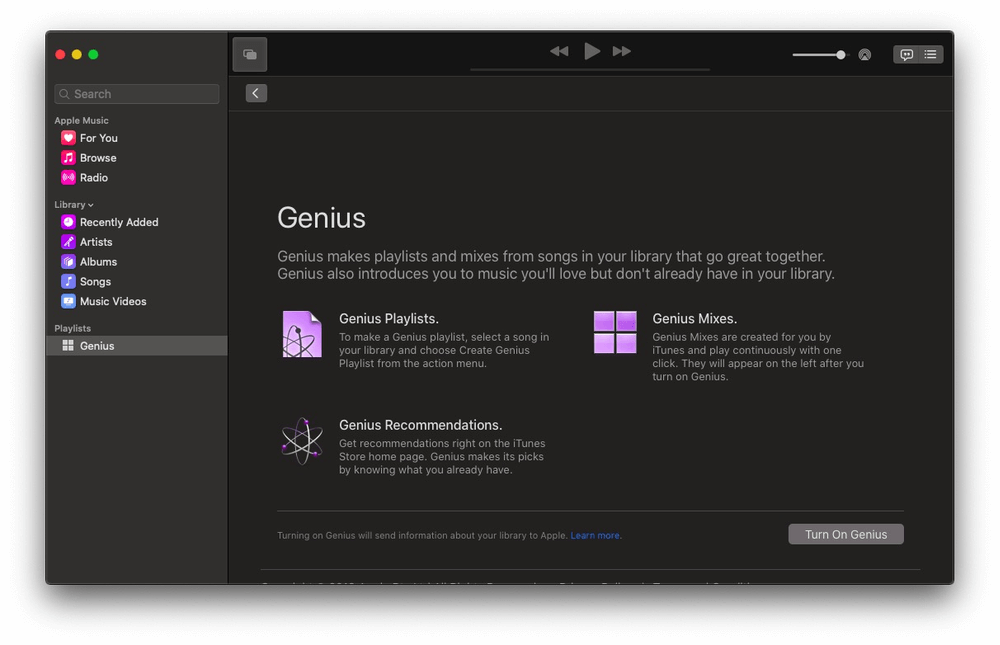
Konpondu : konponketa erraza da: aktibatu iCloud Music Library. Joan Hobespenak eta Orokorra fitxan, hori egiten duen laukitxo bat ikusiko duzu. Itxaron dena sinkroniza arte, eta zure erreprodukzio-zerrendak itzuliko dira!
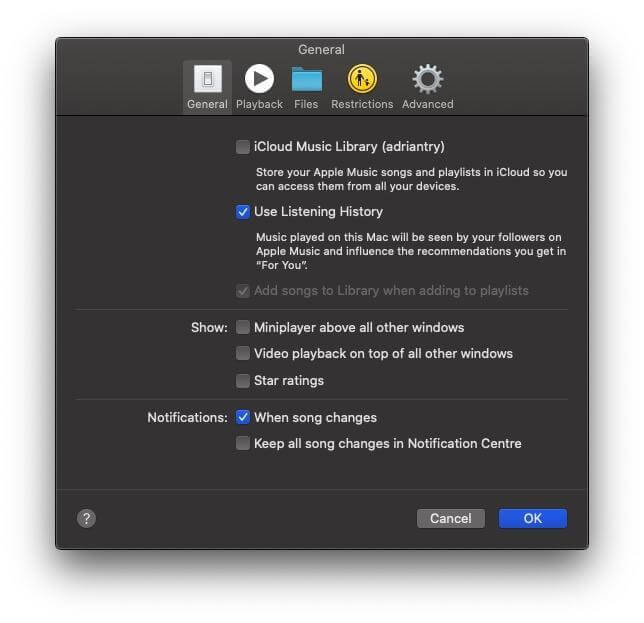
7. alea: Hirugarrenen aplikazioak motelak dira edo ezin dira ireki
Hirugarrenen aplikazio batzuk huts egiten badute edo ez da irekiko, lehenik

